1. Busca "Tipo de bloqueo de pantalla"
Desliza dos dedos hacia abajo desde la parte superior de la pantalla.
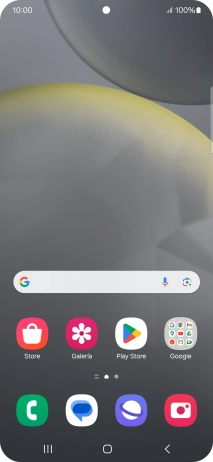
Pulsa el icono de ajustes.
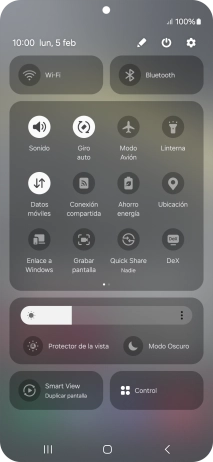
Pulsa Pantalla Bloqueo y AOD.
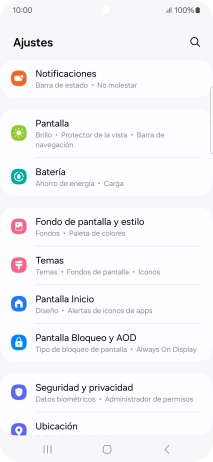
Pulsa Tipo de bloqueo de pantalla.
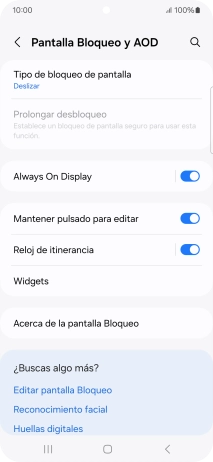
2. Crea un código de seguridad con la huella digital
Pulsa Huellas digitales.
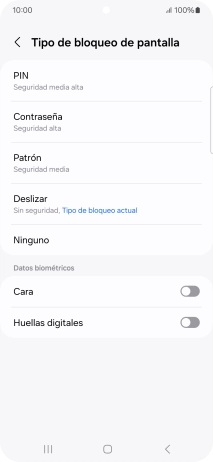
Pulsa Continuar.
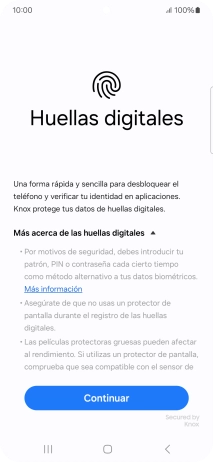
Pulsa Siguiente.
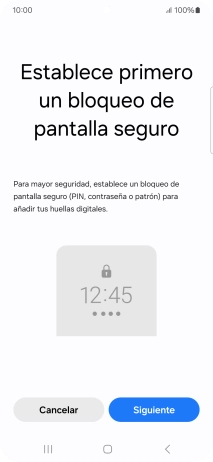
Pulsa el código de seguridad deseado y sigue las indicaciones de la pantalla para crear un código de seguridad del teléfono adicional.
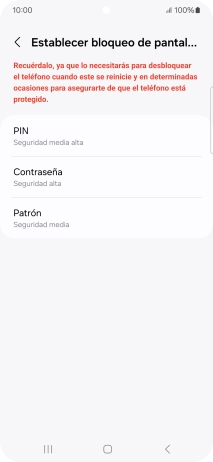
Pulsa Registrar.
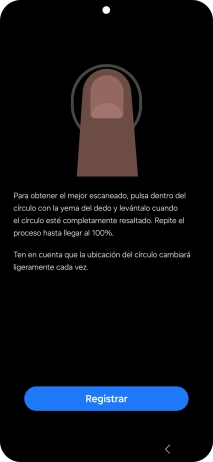
Sigue las indicaciones de la pantalla para crear una huella digital como código de seguridad.
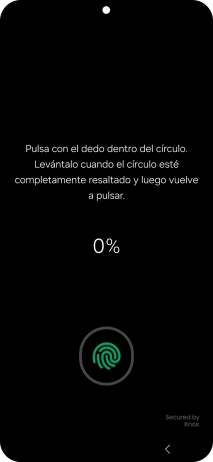
Pulsa Hecho.

Pulsa Hecho.
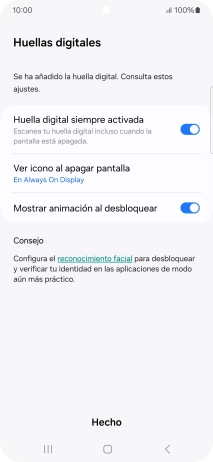
Pulsa los ajustes deseados para activarlos o desactivarlos.
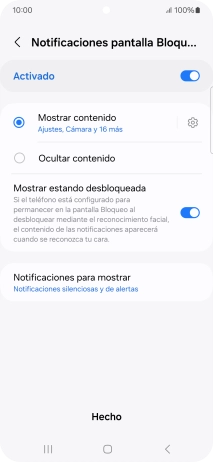
Pulsa Hecho.
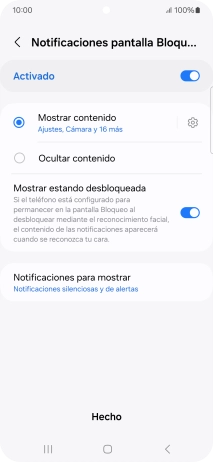
3. Desactiva el uso del código de seguridad
Pulsa Tipo de bloqueo de pantalla e introduce el código de seguridad extra que has creado anteriormente.
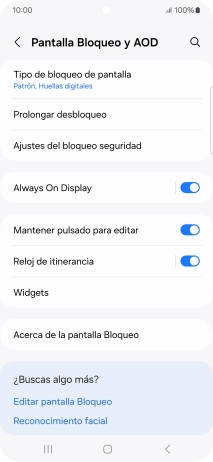
Pulsa Ninguno.
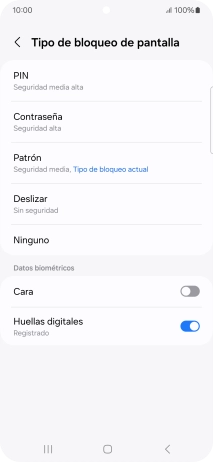
Pulsa Eliminar datos.
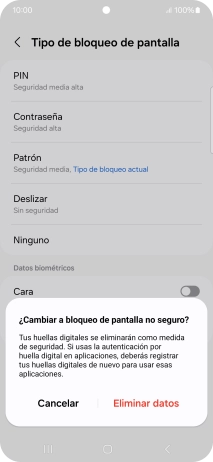
Pulsa Eliminar.
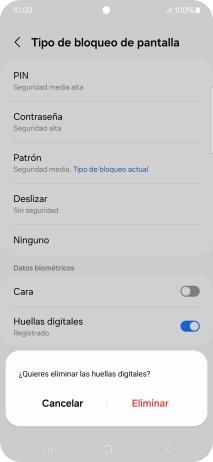
4. Regresa a la pantalla de inicio
Pulsa la tecla de inicio para terminar y regresar a la pantalla de inicio.
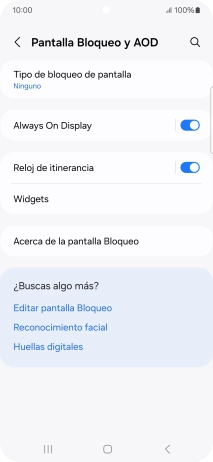
¿Te ha resultado útil esta información?
✓¡Gracias por tu valoración!
✓Puedes expresar tu queja a través del asistente virtual.
Hablar con TOBi























































